Illustrator 教程「48」,如何在 Illustrator 中转换图稿?
教程 134 2023-09-17欢迎观看illustrator教程,小编带大家学习 illustrator 的基本工具和使用技巧,了解如何在 illustrator 中应用旋转、反射和剪切转换图稿。
在本文中我们将使用左侧的部件组装这枚火箭,并探索反射、剪切、旋转和其他变换。
打开文件,要查看文件的全部内容,选择 「视图」-「全部适合窗口大小」。
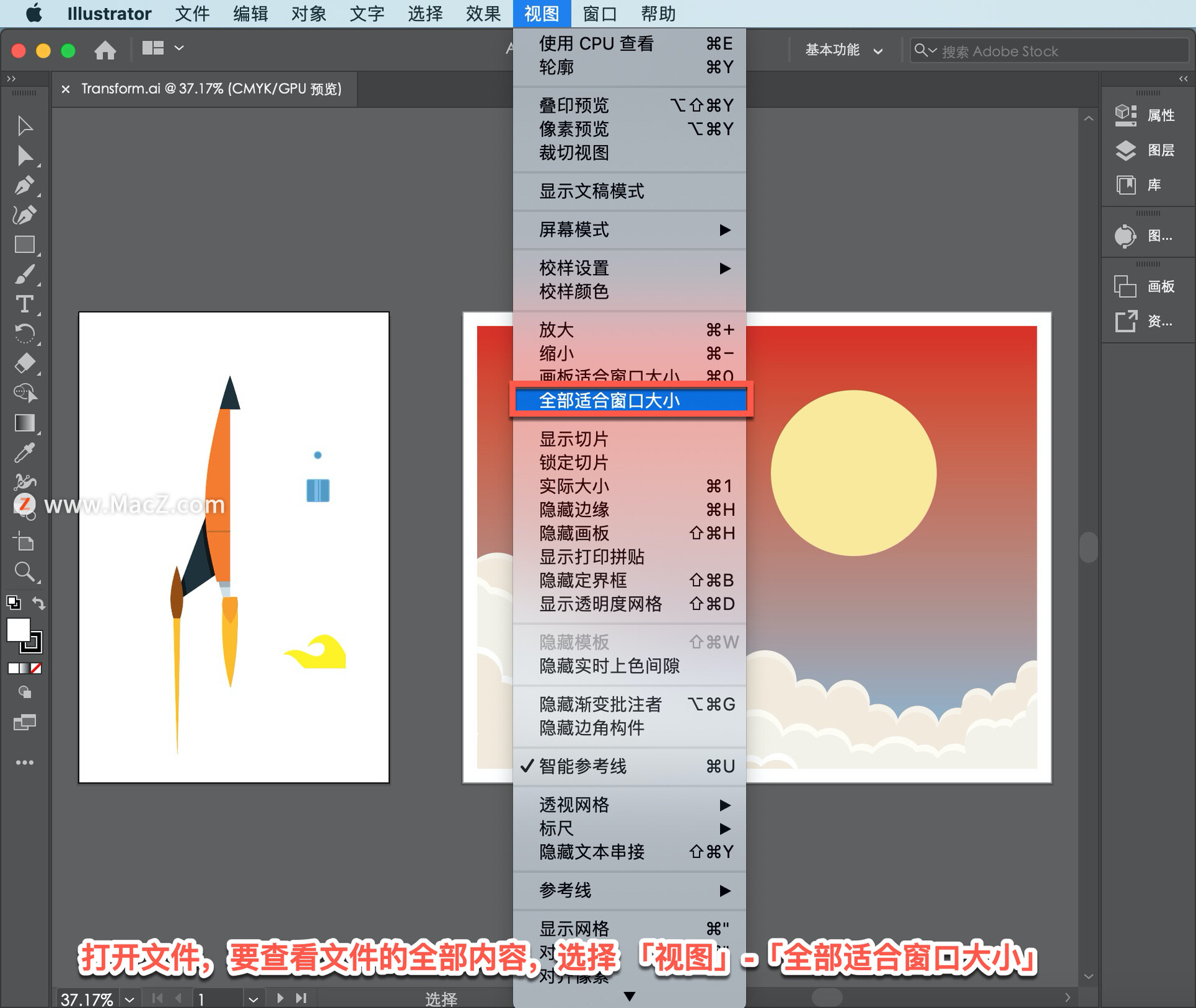
你在这里看到的火焰形状只画了一半,它需要被复制,然后翻转来创建下半部分。选择「选择工具」并单击以选择火焰形状。
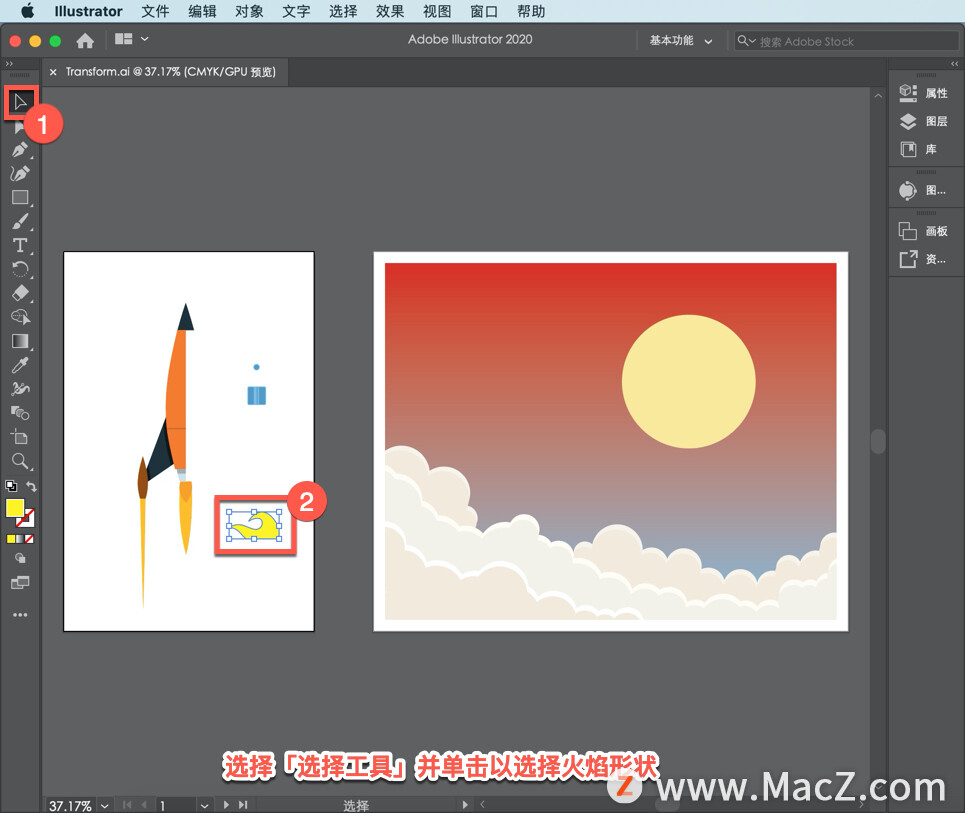
需要放大火焰,选择「视图」-「放大」。
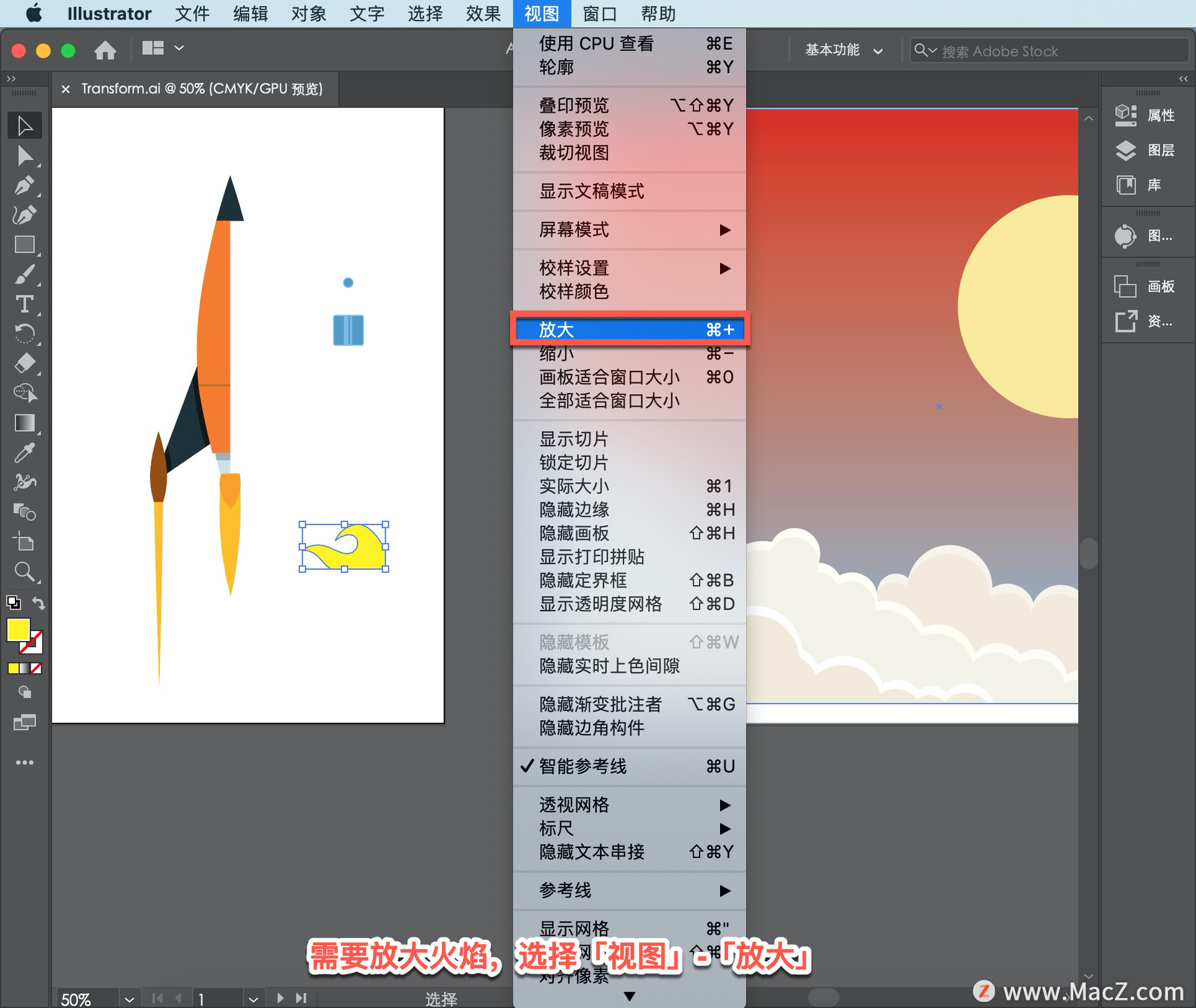
要复制形状,选择「编辑」-「复制」,然后选择「编辑」-「就地粘贴」。
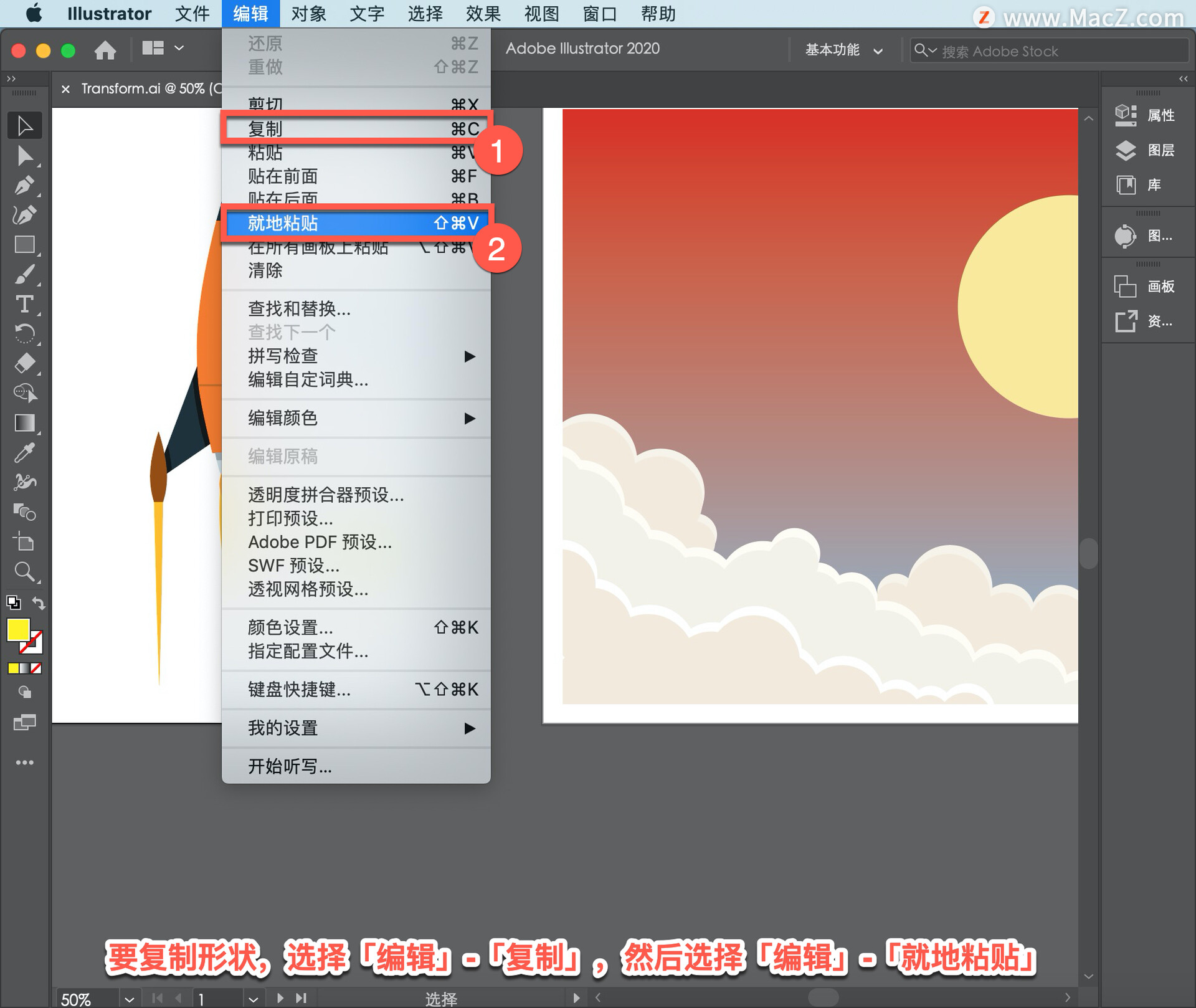
现在,在同一个地方,原稿的正上方有一份副本。要翻转副本,在「属性」面板中,在此处选择该参照点的底部中心点。
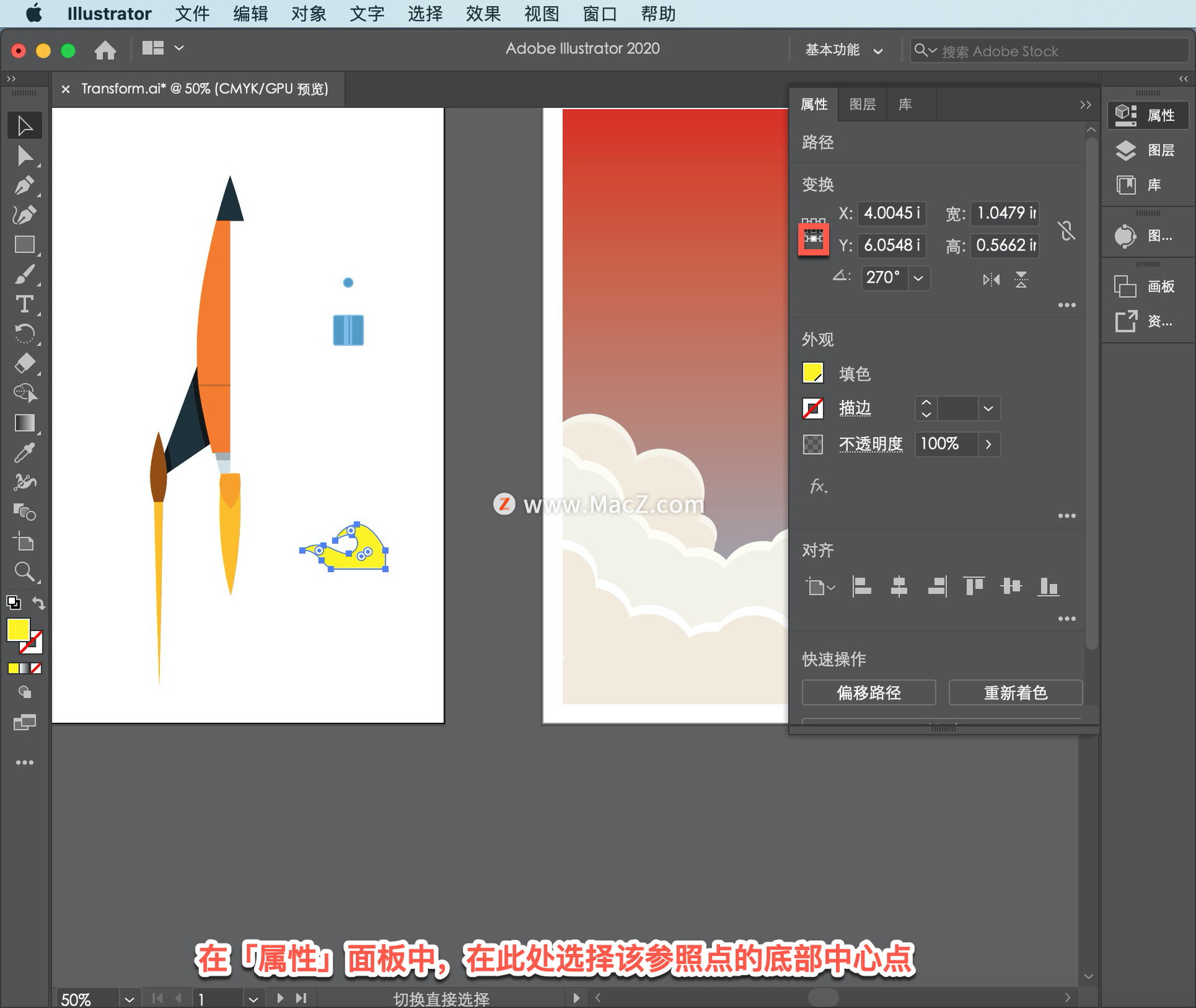
这个小框中的点对应于你在形状周围看到的点,这意味着火焰形状将在形状上的这一点上翻转。单击「垂直轴翻转」按钮,将其翻转到形状的底部中心点。
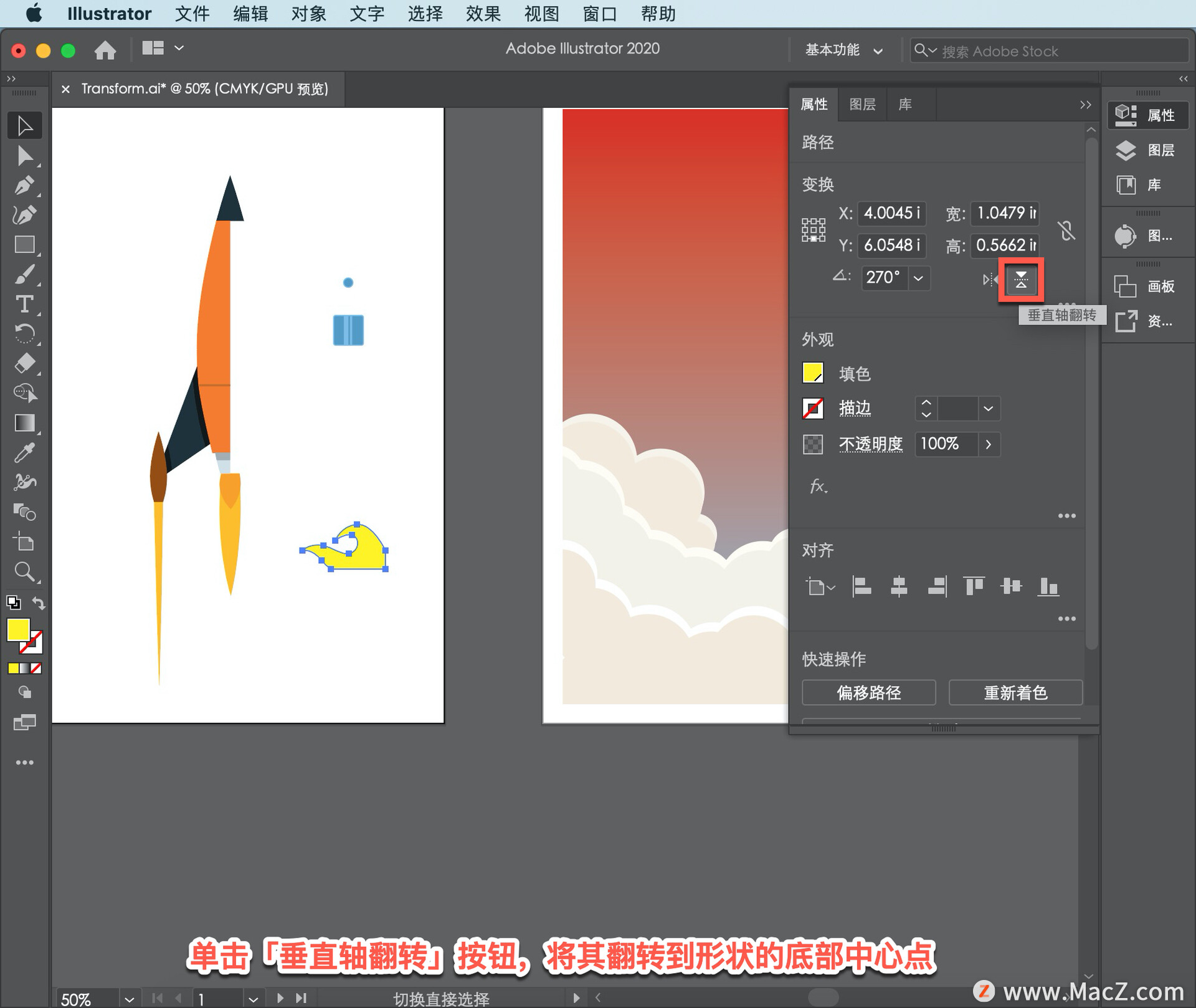
现在旋转这些形状,可以将它们添加到火箭中。按住并拖动它们,要旋转它们,只需将指针移离框的一个角。当旋转箭头出现时,可以开始拖动以旋转它。
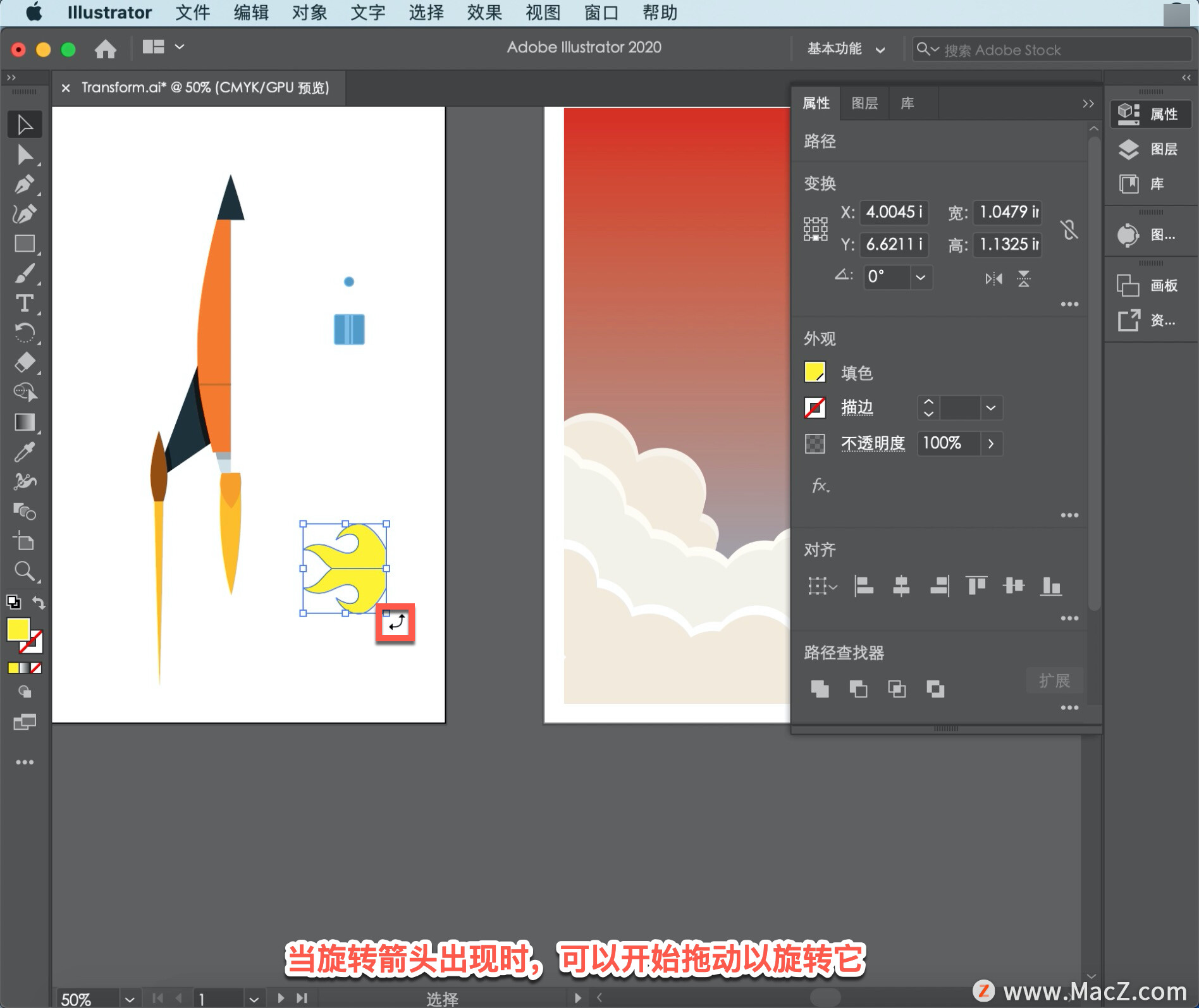
拖动时,按Shift键以45度增量旋转。当它旋转到90度时,释放鼠标按钮,然后释放Shift键。
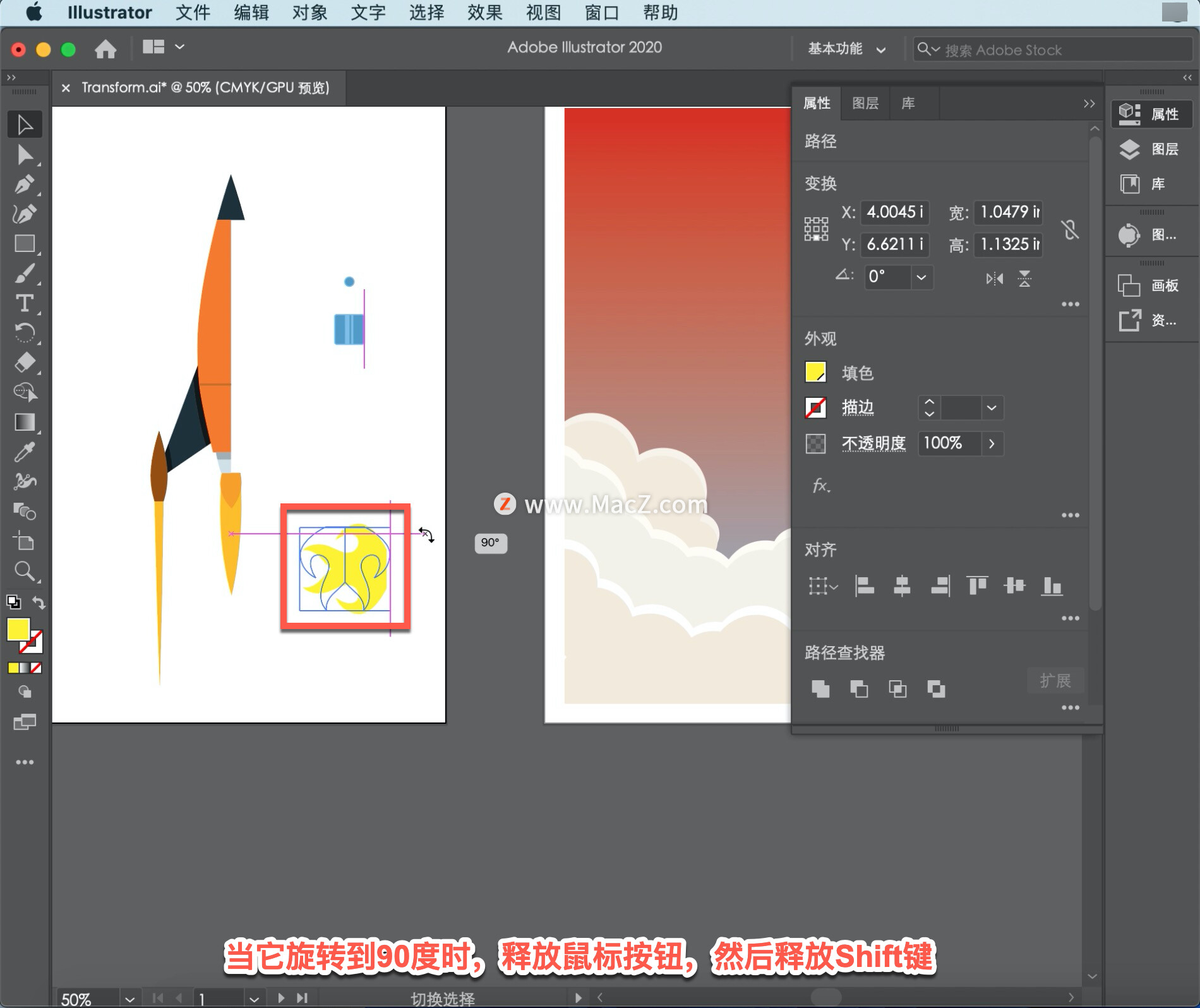
要将火焰移动到位,只需将火焰形状拖到火箭下面。
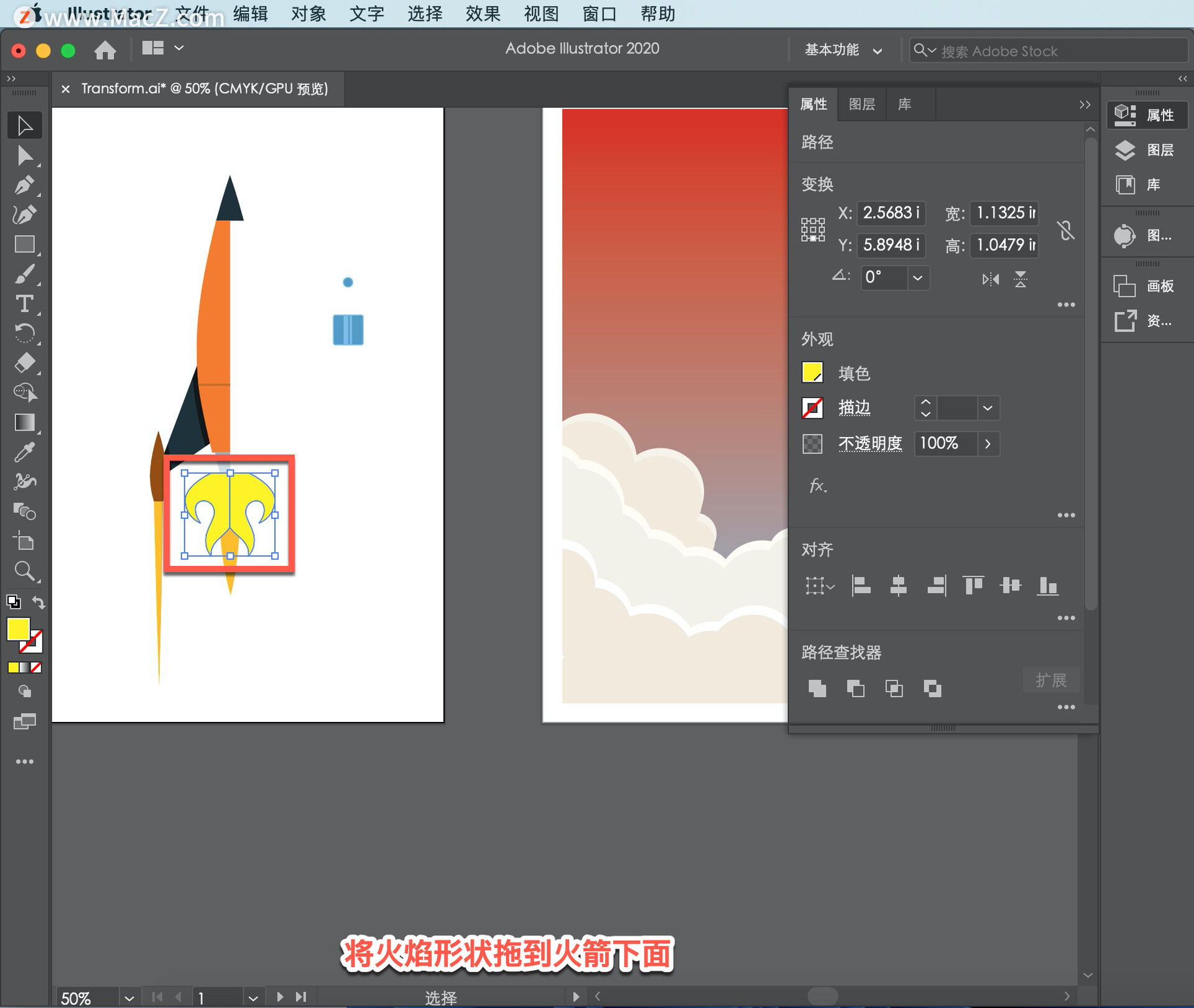
这些黄色火焰形状需要在橙色火焰形状后面,选择「对象」-「排列」-「置于底层」。
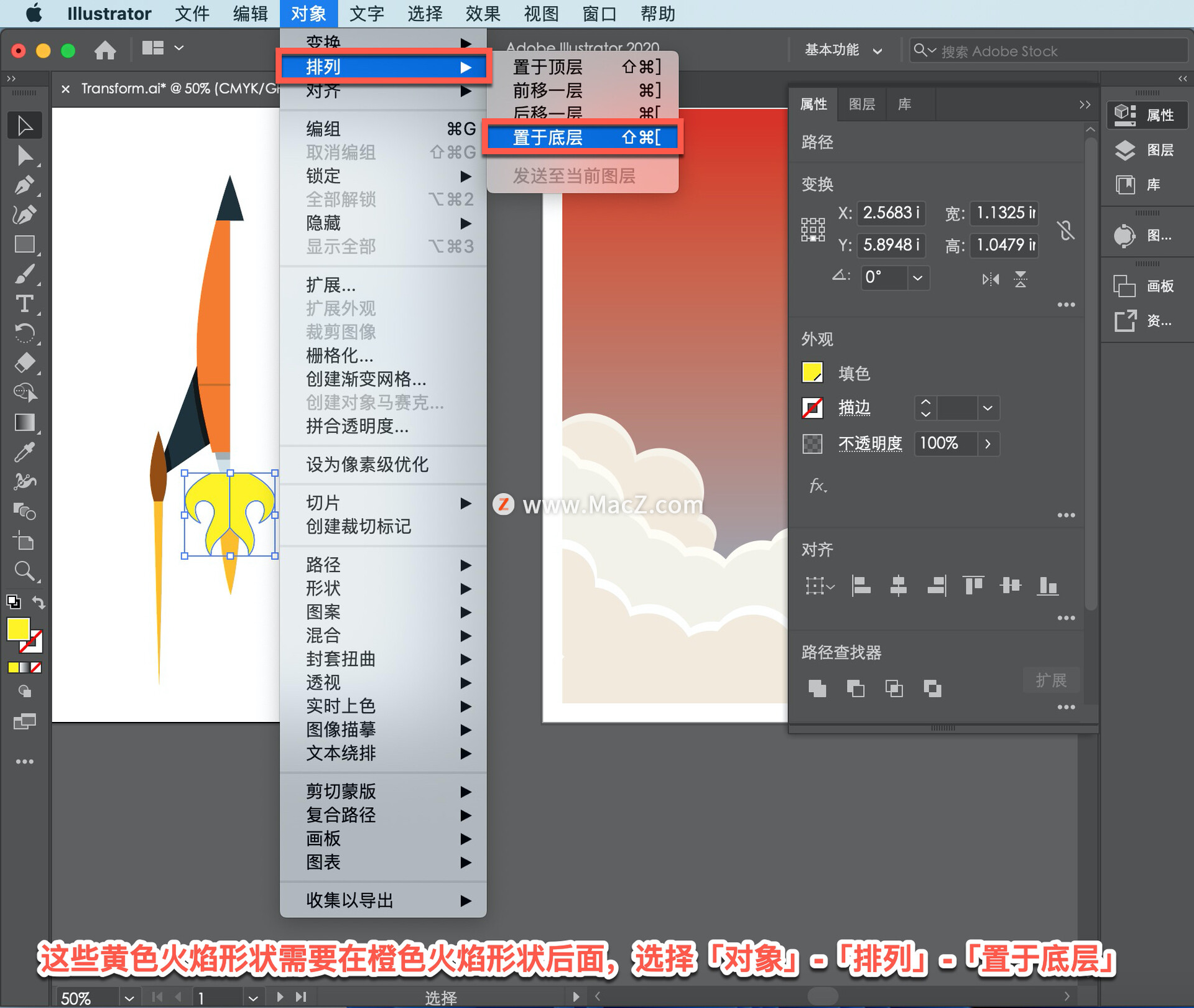
这组火箭形状仅绘制了一半,需要复制和翻转才能创建整个火箭。单击以选择火箭组,要做的是在原稿的上面复制一份,然后翻转出副本。要复制它,选择「编辑」-「复制」,然后选择「编辑」-「就地粘贴」。
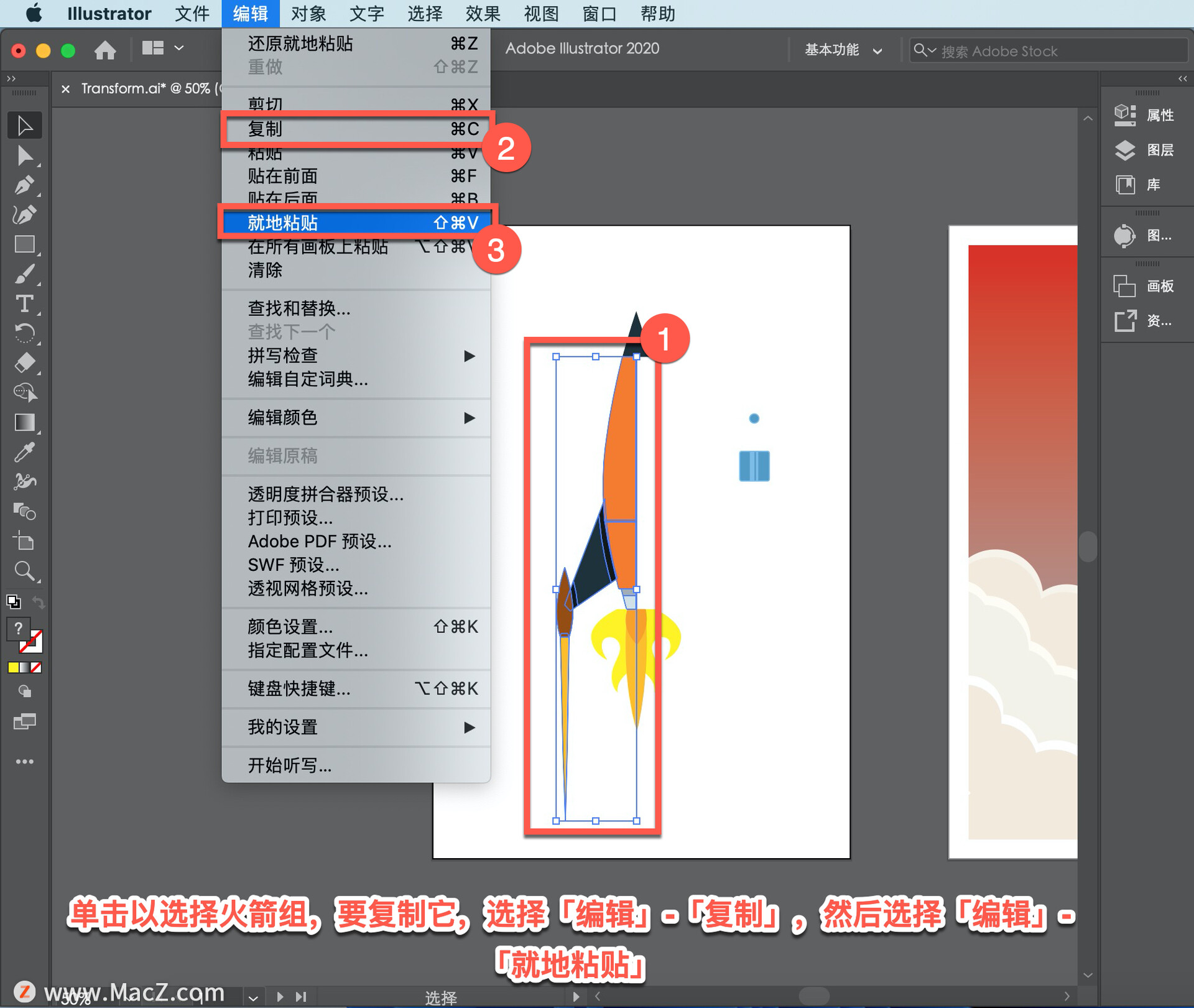
现在可以使用「镜像工具」翻转复制的火箭作品。要选择「镜像工具」,按住左侧「工具」面板上的「旋转工具」,然后从「工具」菜单中选择「镜像工具」。
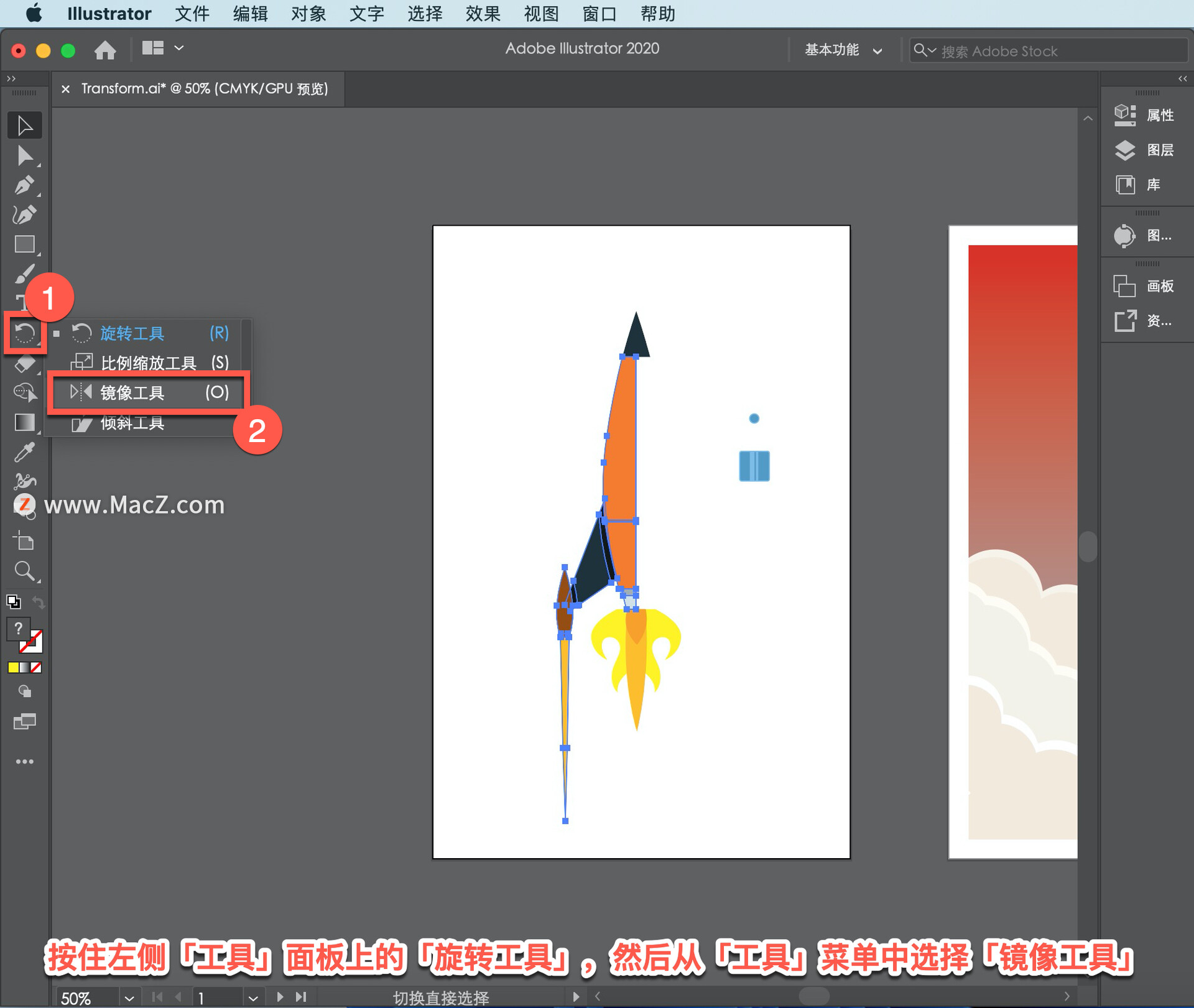
在作品中心看到的十字准线实际上是你默认翻转的地方。这件火箭作品应该真正反映在右边缘,这样就不必在翻转后移动此副本。将指针移到选定作品的右边缘,当看到路径时,点击设置翻转点。
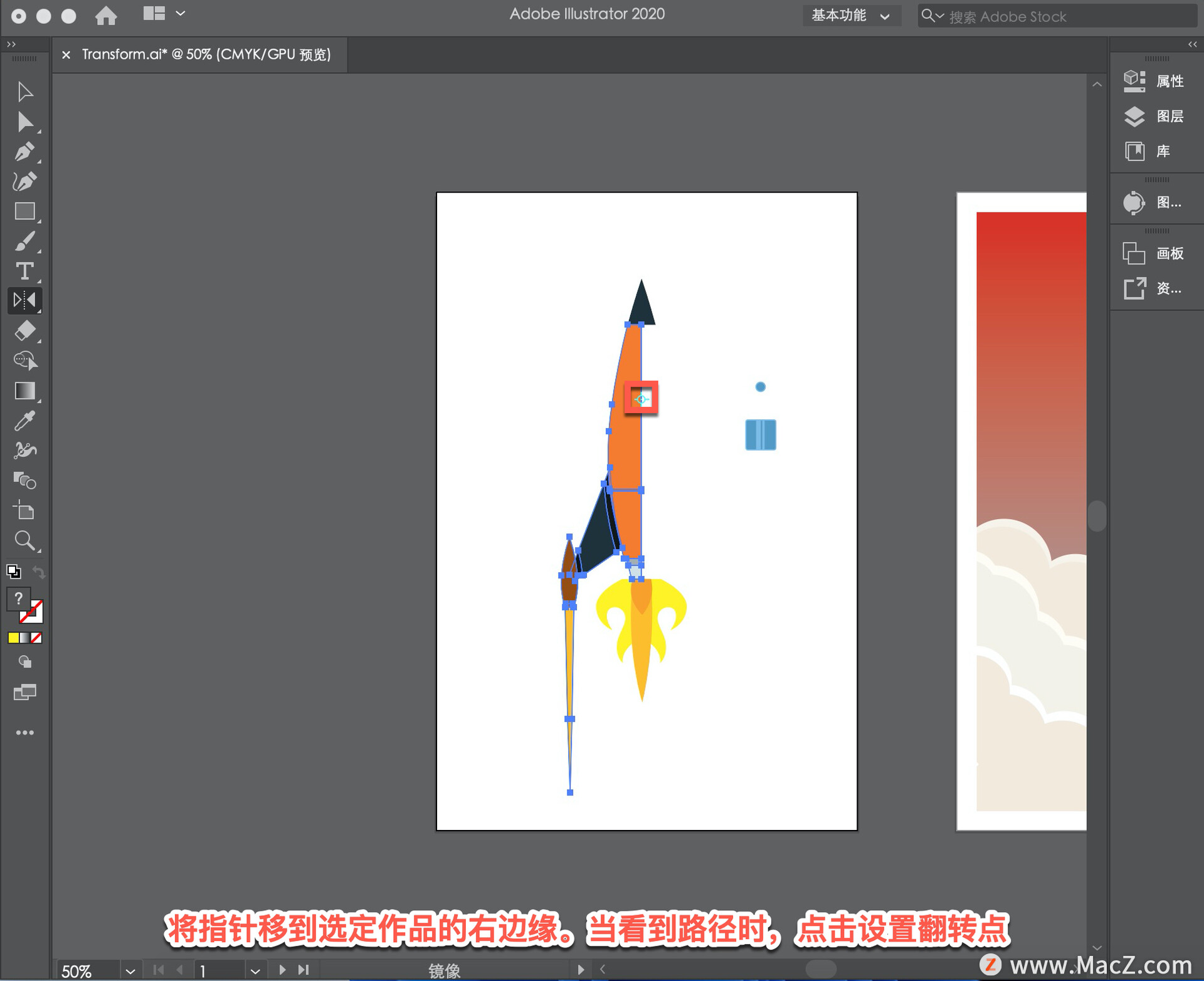
要翻转副本,开始在此处拖动。拖动时按住 Shift 键将其约束为45度,拖动到-90度时释放鼠标按钮,然后释放 Shift 键。
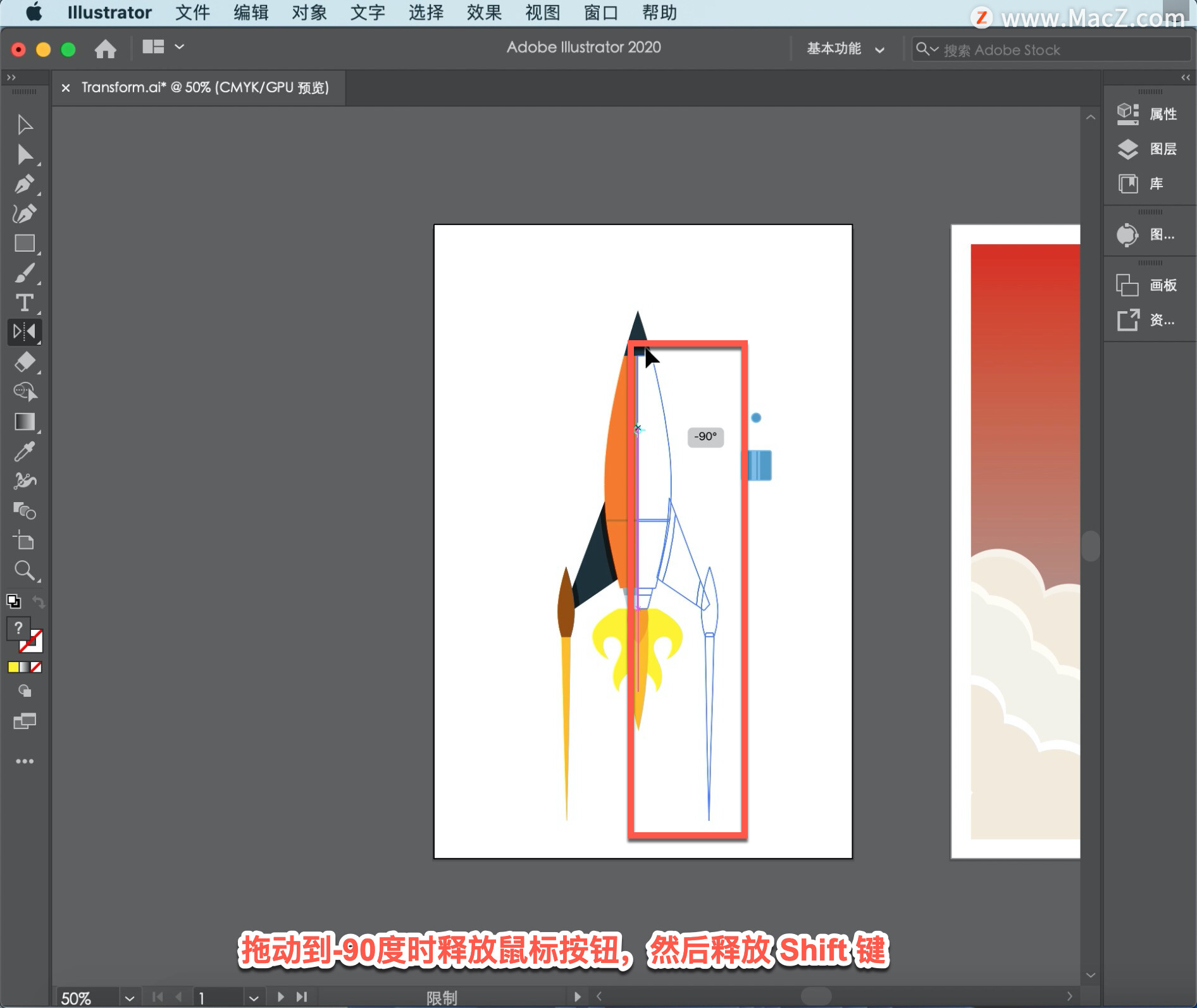
现在这个圆圈实际上将成为火箭上的一系列窗口。把它拖到火箭上,复制几份间隔均匀的副本。选择「选择工具」,将圆圈拖到火箭上。
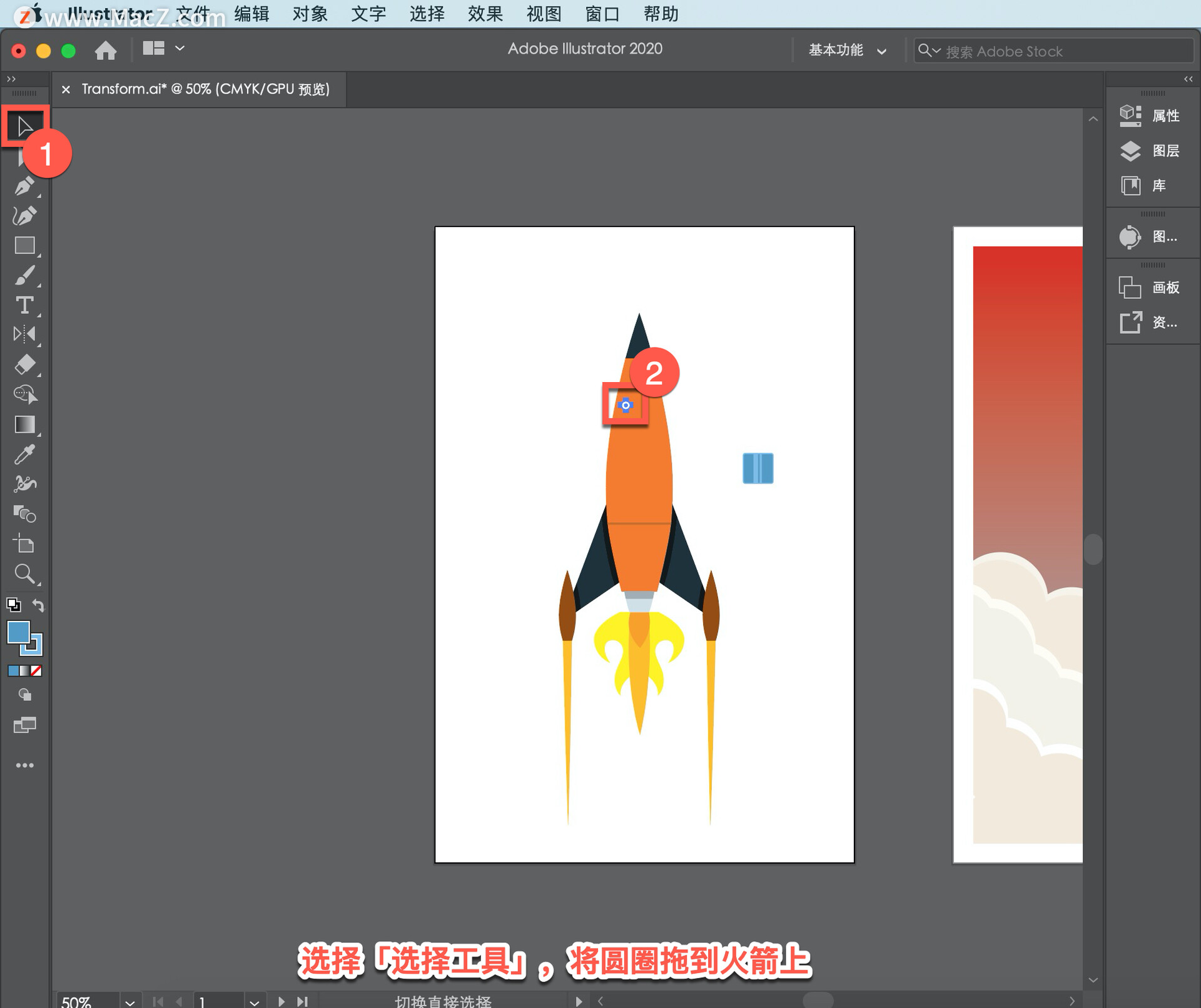
为了更容易查看,选择「视图」-「放大」进行放大。
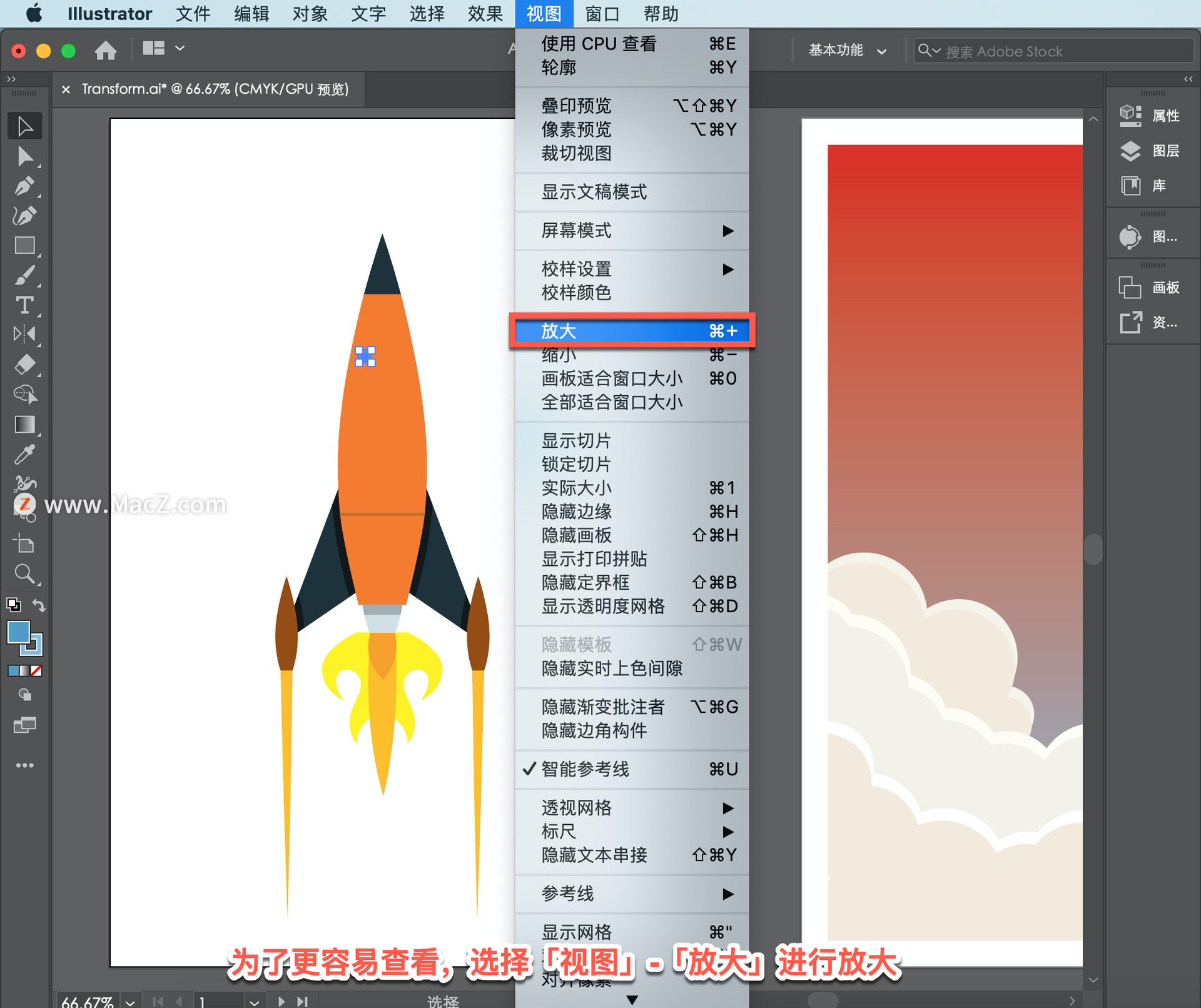
现在从这个圆圈中拖动一个副本。按住 Option 键,然后向右拖动这个圆圈,释放鼠标按钮。
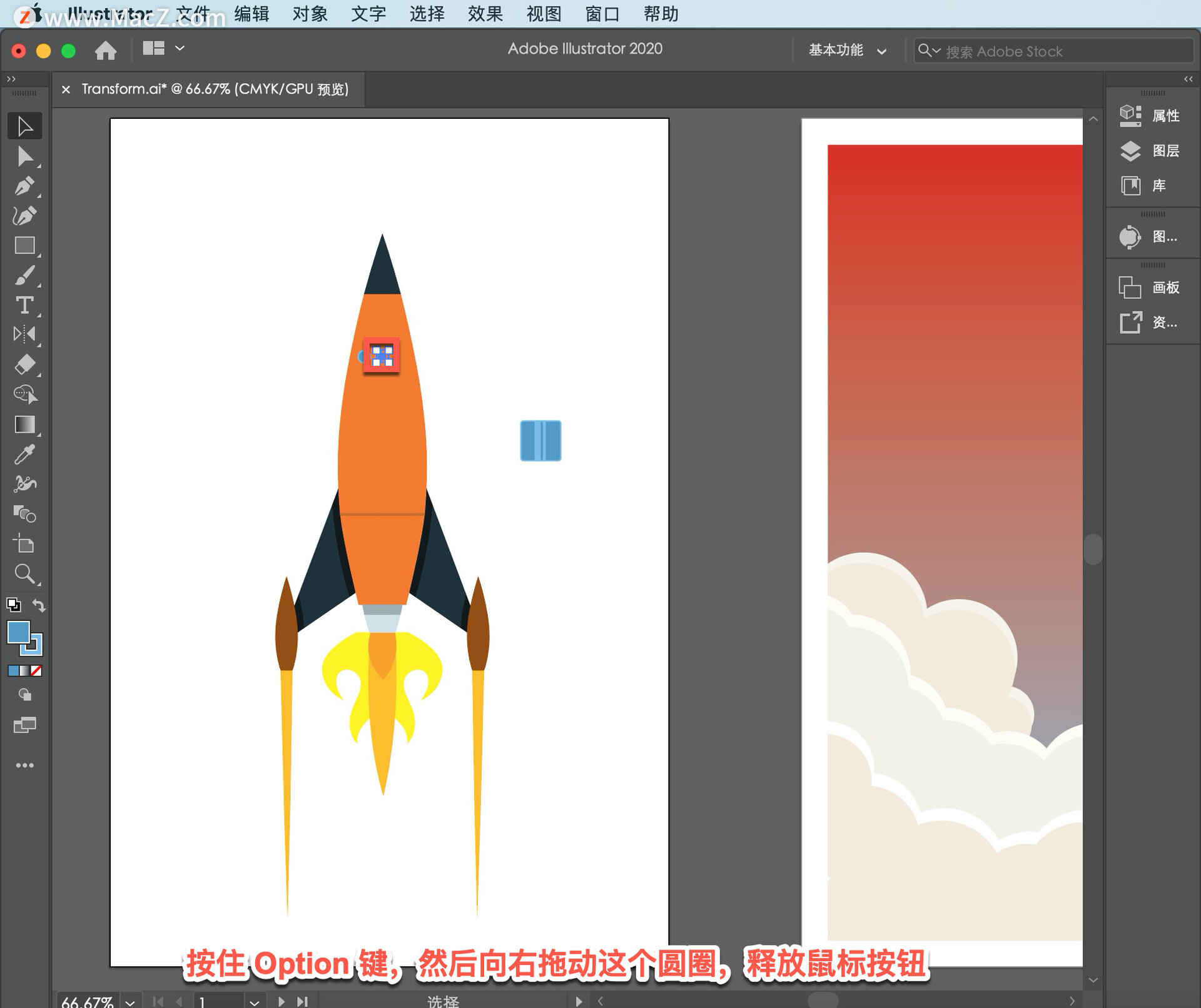
然后按键复制,制作第三个副本,可以让 illustrator 重复刚才使用「再次变换」命令所做的操作。选择「对象」-「变换」-「再次变换」。
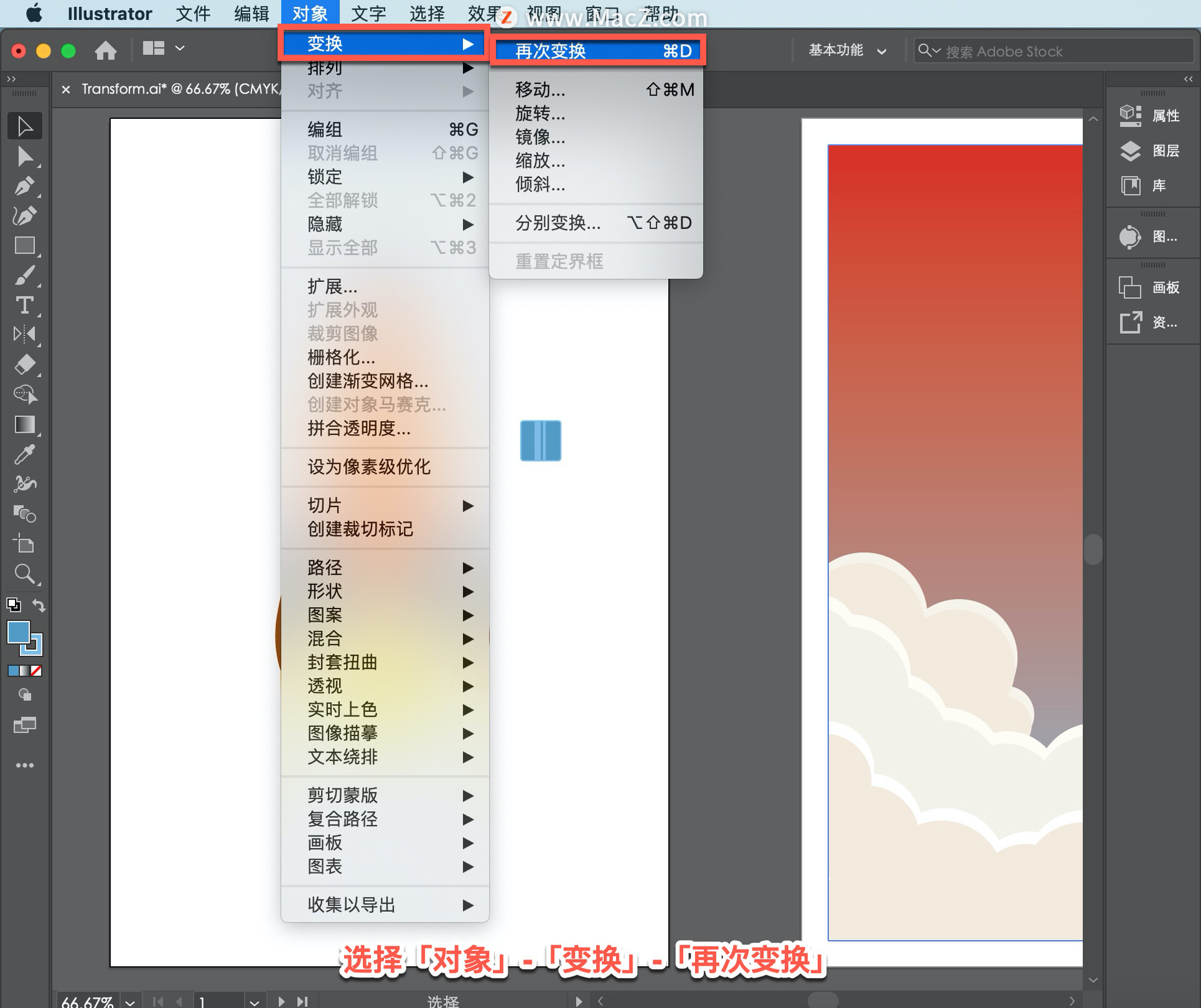
最后一步是应用剪切变换,使用「倾斜工具」使这些较浅的蓝色矩形看起来像此窗口中的反射。单击以选择这些形状,然后选择「倾斜工具」。
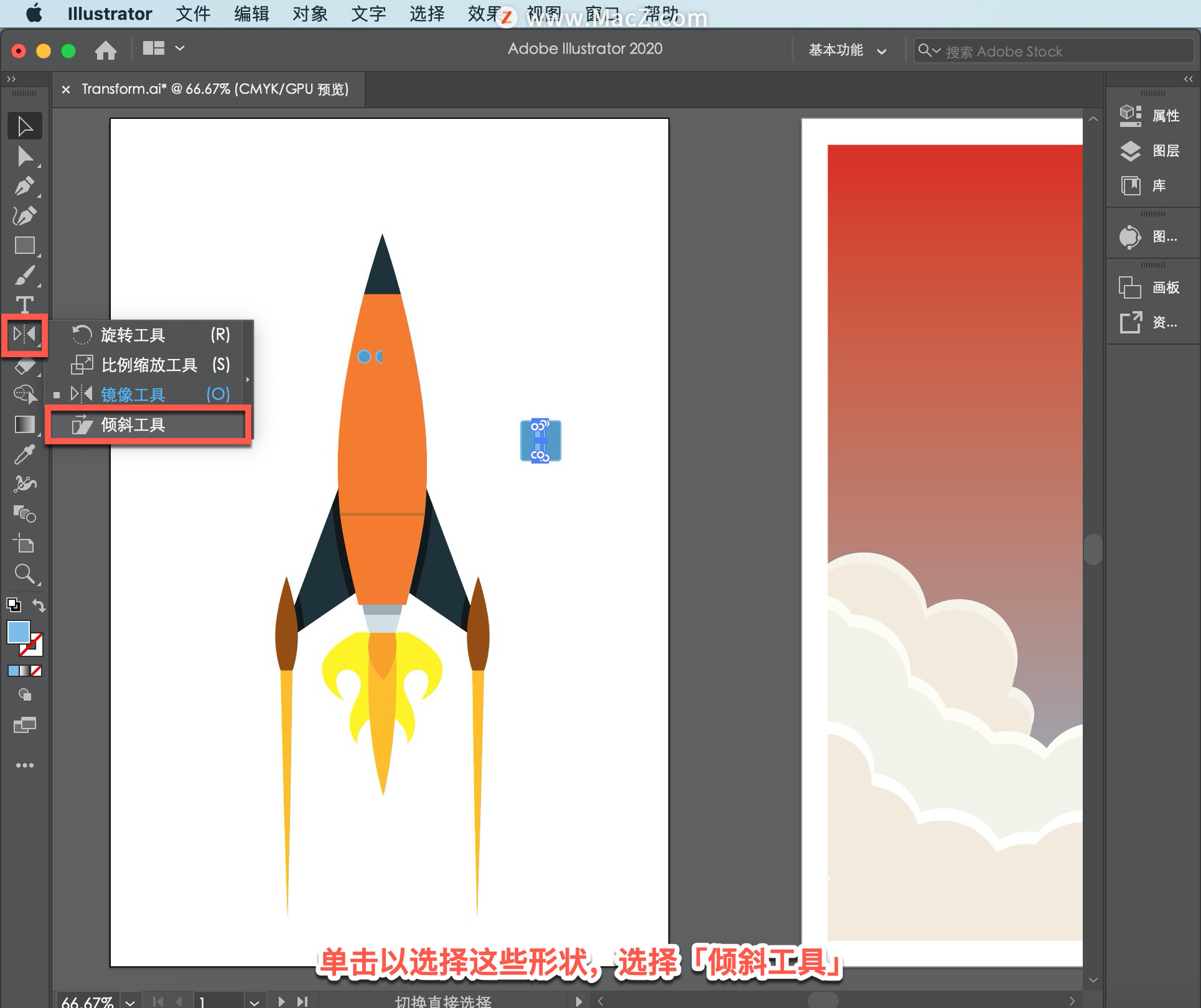
将指针移到此处并向右拖动。拖动时,按住 Shift 键可约束运动。当它们看起来像这样的时候,释放鼠标按钮,然后释放键。
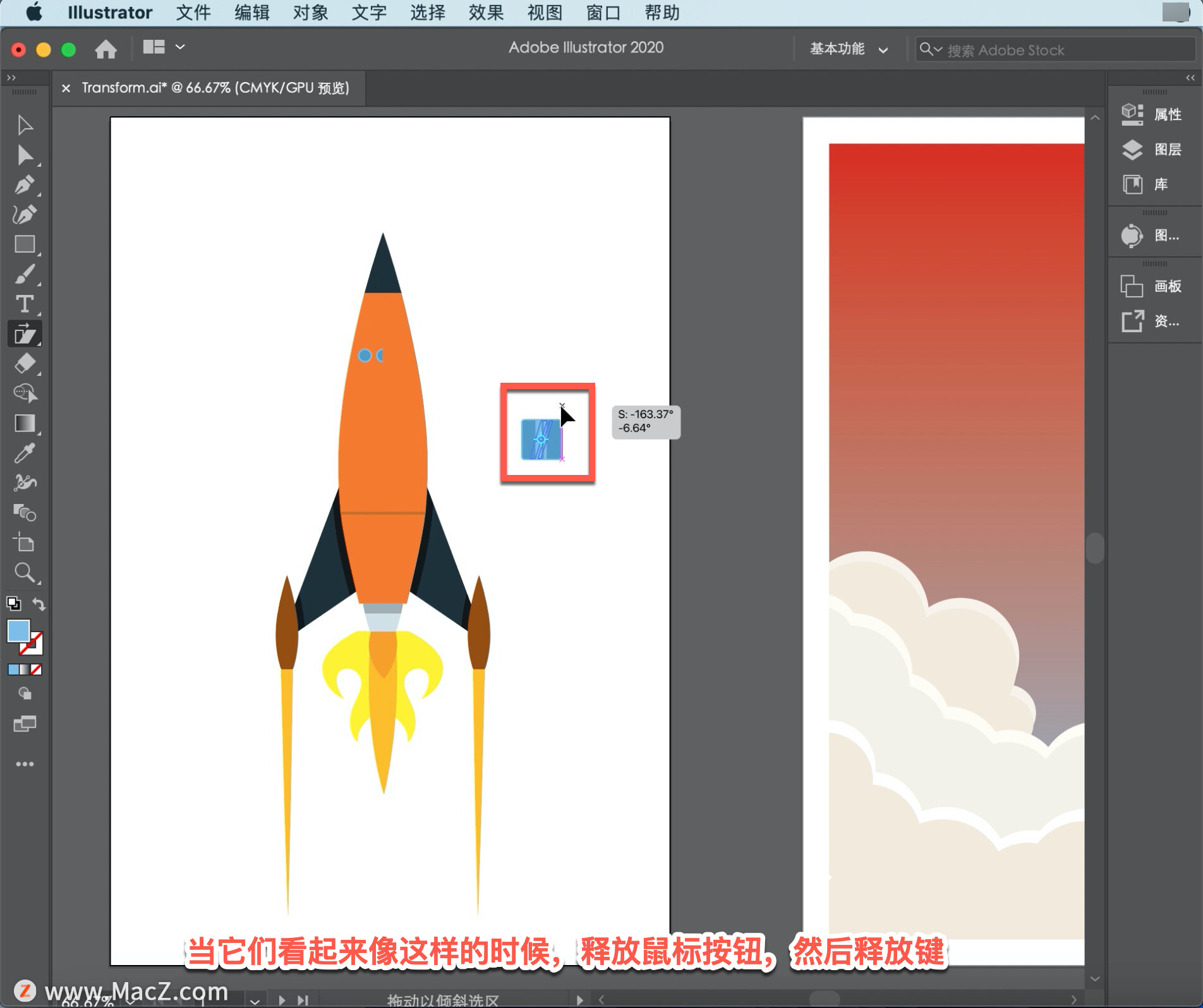
要将此窗口移到火箭上,选择所有形状。选择「选择工具」,然后拖动窗口形状并将其拖动到火箭的中心。
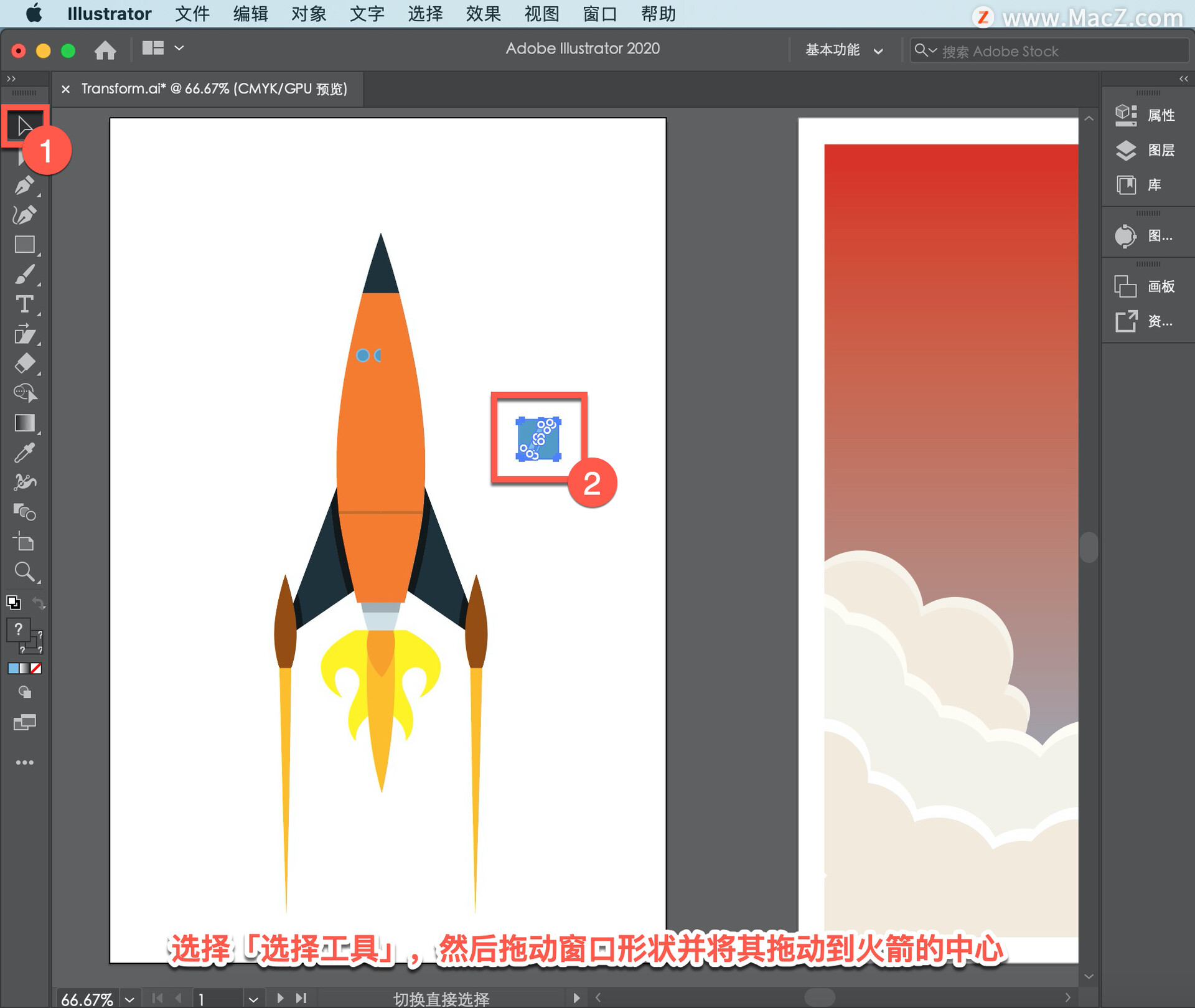
要完成这幅作品,可以再次看到所有的东西,选择「视图」-「全部适合窗口大小」。
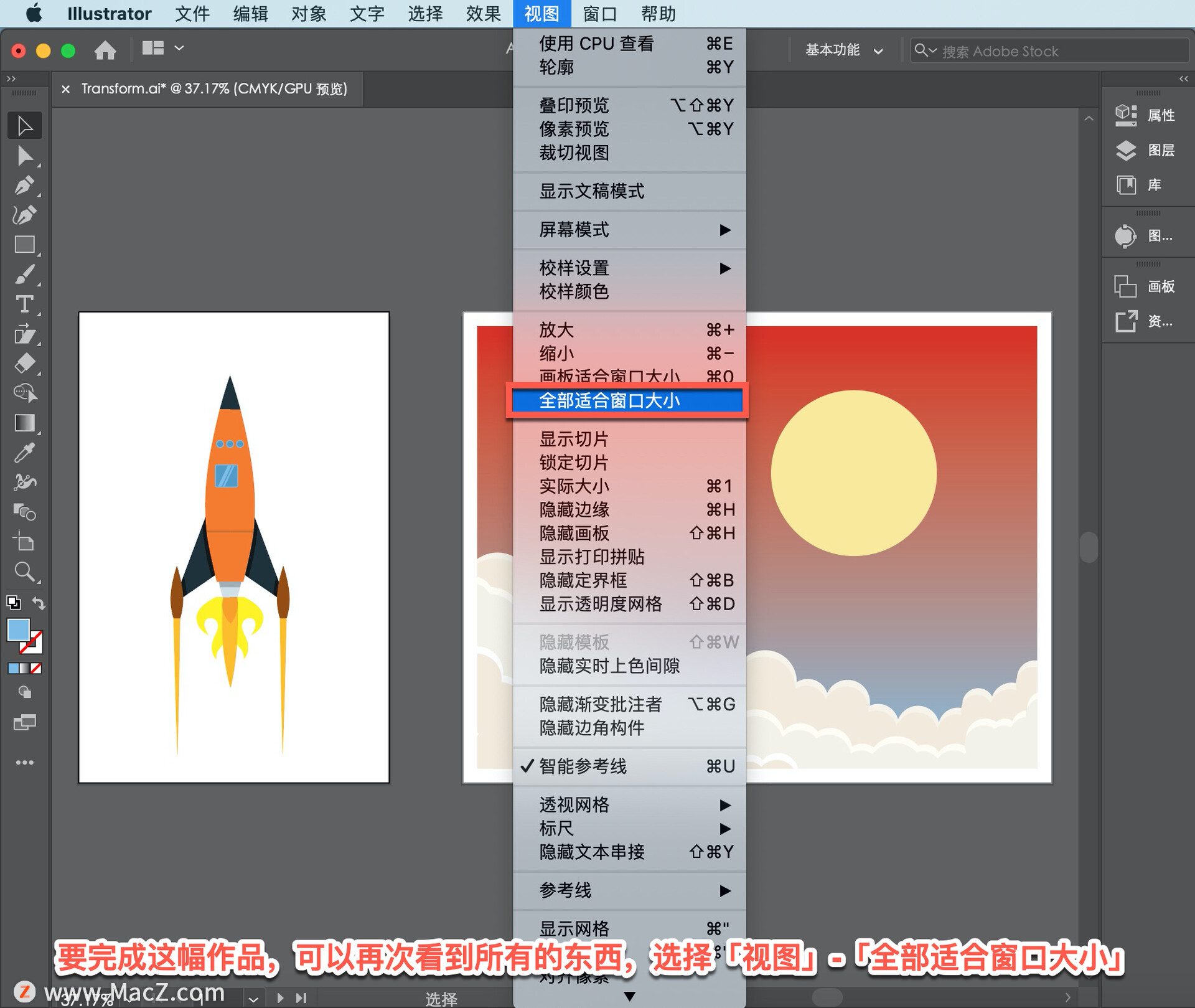
通过拖动整个火箭作品,选择所有的火箭作品,向右拖动。
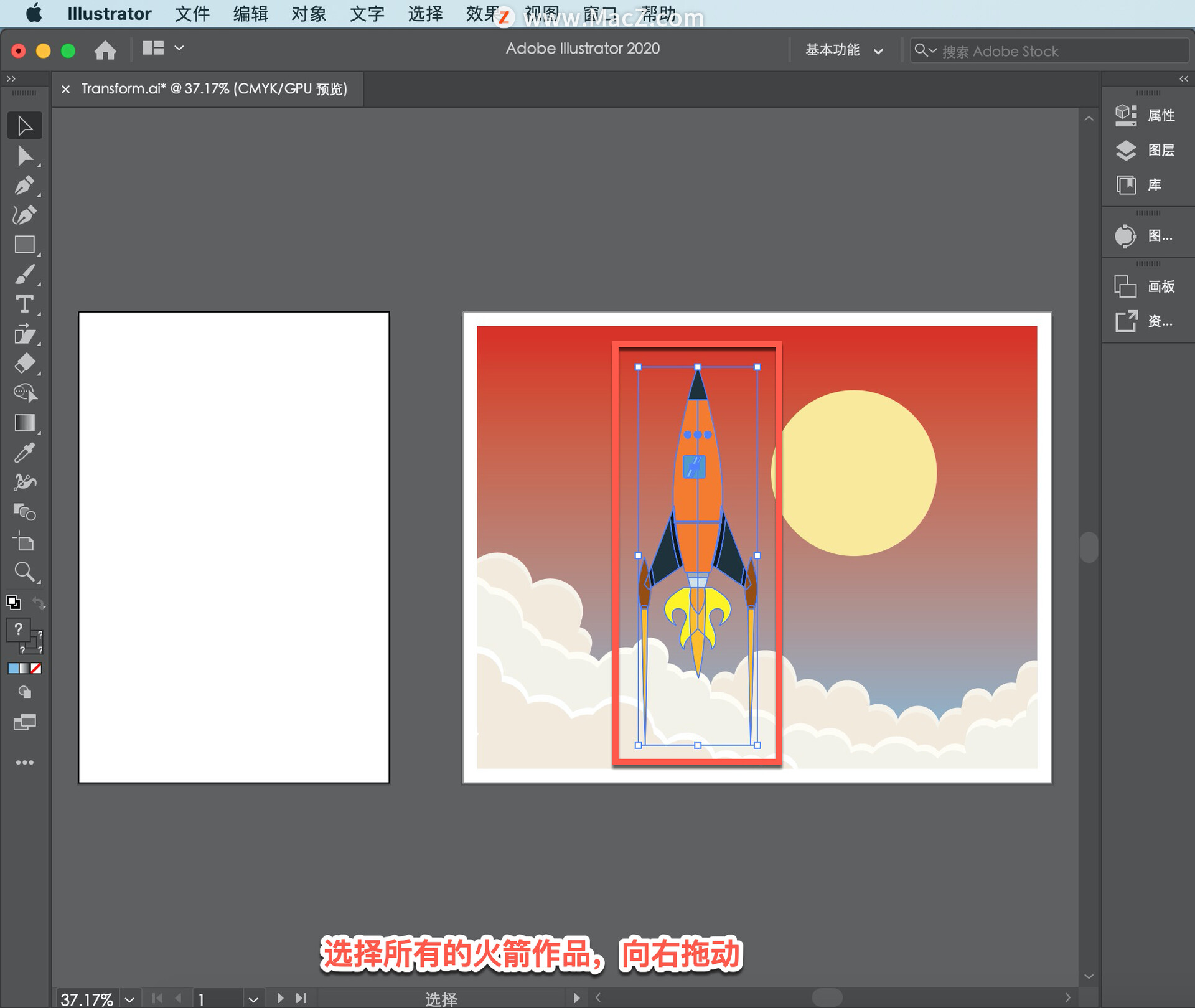
要旋转火箭,也可以在「属性」面板上设置旋转角度,从旋转菜单中选择「330度」。
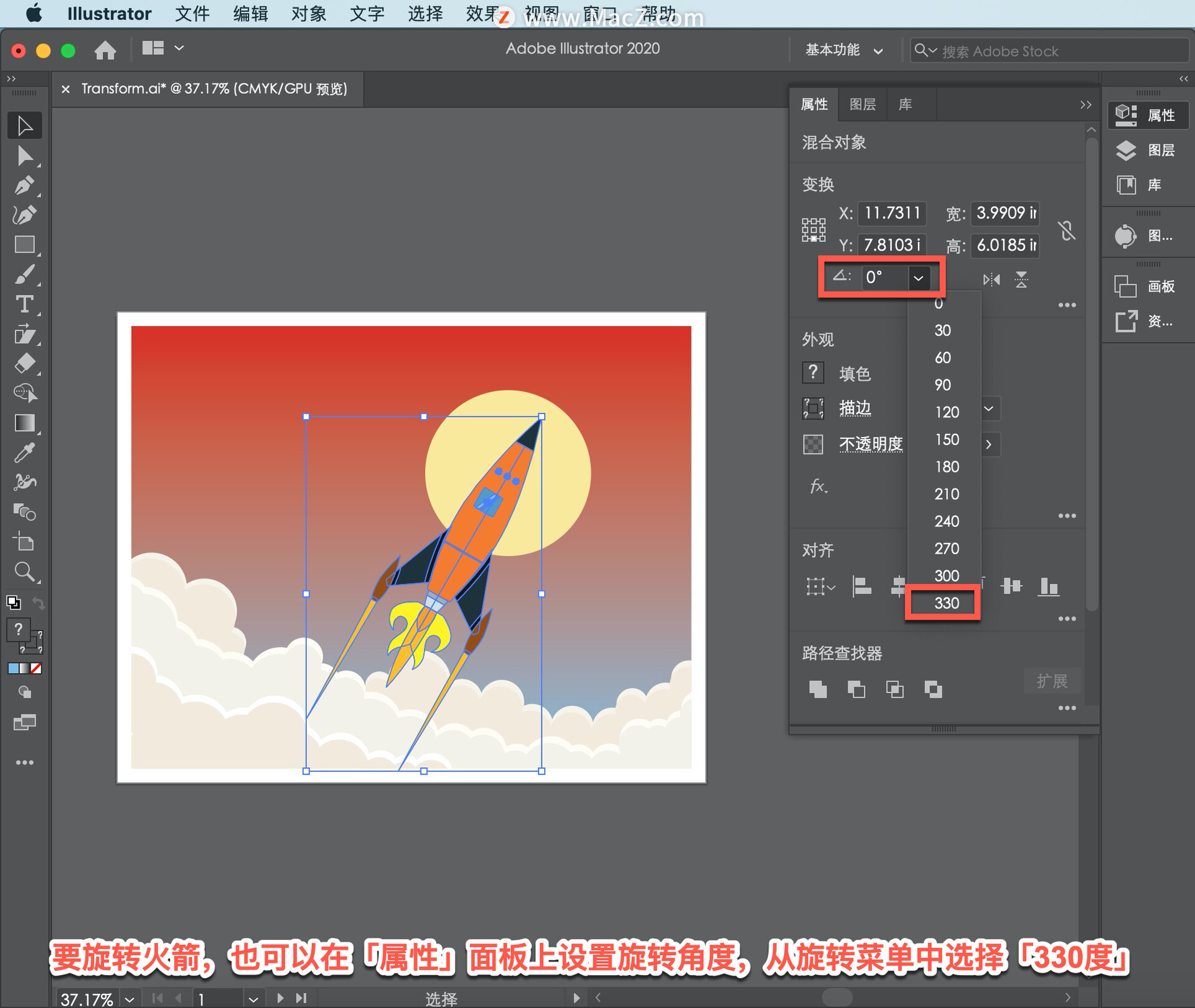
在 illustrator 中,有很多方法可以改变作品,知道的方式越多,就越容易有创造力。
以上就是在 illustrator 中转换图稿的方法。需要 illustrator 软件的朋友可在本站下载,关注我们,学习Mac软件使用方法!
攻略专题
查看更多-

- 《七日世界》全地图密藏位置大全一览
- 246 2025-01-27
-

- 《燕云十六声》花下眠隐藏任务攻略
- 229 2025-01-27
-

- 《最终幻想14水晶世界》乌洛萨帕宠物获得方法
- 169 2025-01-27
-

- 《最终幻想14水晶世界》猫头小鹰宠物获得方法
- 212 2025-01-27
-

- 《最终幻想14水晶世界》小刺猬获得方法
- 249 2025-01-27
-

- 《最终幻想14水晶世界》青鸟宠物获得方法
- 230 2025-01-27
热门游戏
查看更多-

- 快听小说 3.2.4
- 新闻阅读 | 83.4 MB
-

- 360漫画破解版全部免费看 1.0.0
- 漫画 | 222.73 MB
-

- 社团学姐在线观看下拉式漫画免费 1.0.0
- 漫画 | 222.73 MB
-

- 樱花漫画免费漫画在线入口页面 1.0.0
- 漫画 | 222.73 MB
-

- 亲子餐厅免费阅读 1.0.0
- 漫画 | 222.73 MB
-






